Чиним USB-шнур на коленке / Habr
Предыстория
В связи с учебой за границей, пришлось пересесть полностью на ноутбук. С собой взял свою геймерскую мышку SS Kana. Само собой, проводная мышь не рассчитана на частые перемещения, со временем шнур стал заламываться у самого основания, все чаще контакт стал пропадать. В течение последних трех месяцев я старался поддерживать работоспособность мышки, даже перестал брать её на занятия, но наступил день П, и контакт пропал окончательно; никакие манипуляции уже не давали результата.Мои Жадность за дорогую мышку и Лень идти покупать новую сплотились против меня и заставили чинить контакт. Сразу оговорюсь, что данную статью пишу пост-фактум, пошагово я ничего не записывал, но я покажу на примере, как это делается. Качество фотографий оставляет желать лучшего, но суть уловить можно.
Оборудование
Нож. Все. Изоленты или каких-нибудь инструментов у меня под рукой нет.Обычный кухонный нож. Достаточно острый, чтобы без проблем резать изоляцию.
Первоначальный вариант включал в себя пайку казеным паяльником, полученным в универе, однако в силу некоторых обстоятельсв, которые я опишу далее, пришлось все переделывать заного.
Первоначальный вариант
Как я уже сказал, кабель переломился у самого основания. Чтобы хоть немного получить места, я обстрогал ножом штекер и зачистил все четыре провода. Оплетку кабеля скрутил и отвернул в сторону, после чего отправился в универ за паяльником. Мне дали старенький паяльник, катушку с миллиметровым припоем и баночку с флюсом. Опыт пайки у меня есть, поэтому получилось нормально. Единственный недостаток — так как все четыре провода очень короткие, расположены на одном уровне, а изоляции у меня не было, получилась своеобразная «розочка» из проводов, торчащих в разные стороны. Однако, пробный запуск оказался удачным — мышка ожила, и я, гордый собой, вернулся в общежитие.Я, пытаясь разобраться, стал грешить на оплетку (что она коротит провода), даже отрезал её, он ничего не помогло. В итоге, я полностью отрезал вилку и решил сделать все по-новой. Стоило бы перезагрузить компьютер и попробовать снова, скорее всего, мышь бы заработала. Кто знает…
Соединение очень мелкое, нормальной камеры у меня нет. Просто все четыре провода торчат пучком из штекера и к каждому припаян соответствующий провод. Оплетка отрезана, т.к. я думал, что она коротит провода. Неважно.
Соединение кабелей
Уже под вечер я достал мышь из ящика стола и принялся за дело. Первым делом, я взял новую вилку от ненужного mini-USB кабеля.При починке я использовал метод, описанный здесь. Вкратце — многожильные кабели соединяются «лесенкой». Таким образом, провода не касаются друг-друга и соединение получается тоньше.
На примере оставшегося куска провода я покажу, как это делается. Сперва, аккуратно отрезаем верхнюю изоляцию на длину около четырех-пяти сантиметров.
Расплетаем оплётку и отводим в сторону.
Затем оголяем 4 провода «лесенкой» — красный только самый кончик, чтобы скрутить; белый чуть подлиннее, с расчетом, чтобы не задевать красный; затем зеленый. Черный зачищаем дальше всех. Другой кабель оголяем точно так же, только зеркально — черный только кончик, затем зеленый, белый и красный у самого основания. Таким образом, мы исключаем замыкание проводов между собой.
Осталось только соединить два кабеля между собой. Каждый провод соединяем скруткой. Надеюсь, цвета Вы не перепутаете. После скрутки, лишние провода лучше обрезать, чтобы избежать ненужных контактов.
В своем варианте я еще покрыл все это дело куском верхней изоляции, чтобы избежать касания с оплеткой. В дальнейшем, я планирую либо достать где-нибудь изоленту, либо попросить бесцветный лак у девушек для изоляции.
После обработки изолентой, разумеется, это все примет божеский вид, а пока оплётка будет нависать таким странным образом. Соединение рабочее, никаких лишних контактов нет. Мышка работает как новая!
Однако
Сразу мышка работать отказалась. Уже было совсем отчаявшись, я заметил сообщение системы о нарушениях работы USB-входов. Как я уже говорил, первоначальный вариант закоротил контакты и ноут отрубил USB-входы. После перезагрузки, мышь снова заработала. Конечно, соединение недолговечное, без изоленты никак, однако мышь работает.Спасибо за внимание. Надеюсь, эта статья Вам помогла.
P.S. это моя первая статья на Хабре. Спасибо за инвайт!
Разборные разъемы USB. Миниобзор
- Цена: US ($0.96+$1.33+$1.69+$1.10)
Поломалось много кабелей и переходников. Новые не всегда хорошего качества. Знакомые тоже частенько просят устранить неисправность.
Эта проблема набегала не сразу. Но после того, как сломался USB разъём у «доктора», заказал всевозможных видов и не пожалел.
Внутри стандартные пакеты с замком.
Для тех, кто хоть немного дружит с паяльником и имеет прямые руки, обязательно сгодятся.
Этот вариант самый удачный в исполнении и востребованный. Надо было заказывать больше.
aliexpress.com/item/IMC-hot-New-10pcs-Type-A-Male-USB-4-Pin-Plug-Socket-Connector-With-Black-Plastic/32576119112.html USB тип А штекер (папа) US $1.33/10 шт. Покупал за $1.45.
Отмечу один минус. Отверстие под толстый кабель придётся растачивать. Диаметр отверстия 3мм.
Лично я рассверлил дрелью (когда потребовалось).
Если приглядеться, то покажется, что отверстие легко увеличить в диаметре выковырнув пластиковые вставки. Они не выковыриваются, это монолит:)
Что мне понравилось. Контакты под пайку надёжно лежат на белом пластике. Отломить их будет сложно.
Металлическая часть в корпусе держится надёжно. Предусмотрены специальные отверстия.
Собирается в натяг. Сам по себе не рассыплется. Чтобы разобрать, придётся приложить усилие. Разбирать можно хоть сто раз, ничего не испортится.
А вот и виновник.
Корпус разъёма литой (неразборный). Просто отрезал.
Припаялось без проблем. Контакты под пайку лудятся хорошо.
Немного цвет не соответствует. Но важно, что диаметр кабеля был не больше диаметра отверстия.
Отремонтировал кабель для Nokia.
С этим вообще никаких проблем. Диаметр тоже совпал. Вживился как родной.
Ремонт USB – кабеля
Часто пользуетесь USB – кабелем и он начал возле гнезда отходить? Что делать в таком случае? 1 – можно купить данный кабель, 2 – отремонтировать (например, если отсутствует в продаже)
.У меня случилась беда с USB – кабелем от телефона (DEXIAN 777 M-REN), который я купил очень далеко (географически) и появилась проблема с покупкой нового USB – кабеля по простой причине – отсутствие его в продаже в радиусе 3000 км 🙂 . Пришлось ремонтировать его самостоятельно. Проблема самая распространенная (обрыв провода возле USB штекера), так что, думаю, моя инструкция пригодится многим.
Первое, что нужно сделать – это отрезать сантиметров 10 кабеля в районе обрыва (этого обычно хватает для устранения подобной проблемы) и аккуратно разрезать ножом (лучше с ребристым лезвием) штекер по шву. Если все пальцы на месте после данной процедуры, переходите к следующей 🙂 . Приложите усилие и раскройте разрезанный пластик, вытащить сам штекер, почистить его от излишков пластика (последнее не трудно).
Раскрываем сам штекер, запоминаем, а лучше записываем, расположение проводов по цветам. В моем случае: красный, белый, зеленый, черный (если держать штекер проводами к себе, соединительными выводами вверх). Выпаиваем старые провода, зачищаем новые и впаиваем на их место старых. Проверяем работоспособность USB – кабеля. Если все хорошо, переходим к следующему пункту, если нет (USB – кабель не работает) – отрезаем еще сантиметров 10 кабеля, повторяем зачистку и припайку.
После все собираем в обратном порядке, проклеиваем клеем, ставим под гнет. Через время (указанное на клее) можно доставать кабель и пользоваться.
Удачных ремонтов!
Страницы:
Ремонт USB кабеля своими руками
Всем привет! Многие сталкиваются с такой проблемой, как поломка USB кабеля у основания. Большинство конечно скажут, зачем их чинить, легче купить новый. Конечно это легче, но цена за хороший кабель будет так же не маленькая, а покупать дешевый, который так же через время сломается либо же пропускная его способность будет невысокой, я не вижу смысла. Да и самому приятнее починить, а не купить, но это лично мое мнение )))
Материалы и инструменты
Что будет необходимо из инструмента и материалов:
- ножницы;
- «третья рука»;
- паяльник;
- мультиметр;
- запасной штекер (но если аккуратно разрезать родной, то не потребуется).

Ремонт USB кабеля своими руками
Итак, берем поврежденный кабель и отрезаем от него разъем. Если данный разъем аккуратно разрезать лезвием, то его можно будет и не менять, а лишь перепаять провода и посадить на клей, но так как у меня есть запасные, этого делать не буду.


Далее мультиметром проверяем где + и — Обычно красный +, а черный -, но на всякий случай лучше проверить, так как были такие случаи, что цвета вообще не совпадали, так же были случаи, что вместо красного и черного, были провода совсем других цветов и тут без тестера просто никак не обойтись.

Затем паяльником залуживаем кончики проводов для дальнейшей пайки. Что бы легче было паять использую «третью руку». Данная приспособа отлично выручает в таких мелких работах. Я себе купил уже заводскую, а ранее пользовался самодельной. Как такую сделать, можете посмотреть в моей статье «Третья рука» — приспособление для пайки своими руками

На всем известном китайском сайте я купил целый комплект запасных разъемов, стоят они там очень дешево. В описании к видео ниже, будут ссылки, по которым можно будет заказать такие разъемы.


Теперь берем необходимый штекер, зажимаем его в «третью руку» и припаиваем провода.
Распиновка тут следующая, с той стороны где три контакта минус находится слева, а плюс справа. На фото ниже это хорошо видно.



После того как припаяли, можно собрать корпус.
Он состоит из двух половинок, на заклепках, но как показала практика, можно внутрь залить термоклей, что и было сделано.




Теперь проверяем кабель, подключив его к тестеру.


И как видно из фото, все замечательно работает.
Изготовление самодельного USB кабеля
Аналогичным способом можно изготовить себе самодельный кабель любой длинны и по цене он выйдет намного дешевле, чем купить готовый. На фото ниже, можно посмотреть результат. Длинна данного кабеля составляет 2 метра, а пропускная способность не отличается от оригинального кабеля длинной до 1 метра.



На данном разъеме минус так же крайний слева, а плюс крайний справа.






Видео по ремонту и изготовлению USB кабеля
Так же можете посмотреть видео:
А на этом всем спасибо за внимание и до новых встреч.
MicroUSB-штекеры «папа» для ремонта кабелей, 10 штук!
Стандарт MicroUSB широко распространен в современных мобильных устройствах,а данные штекеры помогут вернуть к работе кабели зарядки/синхронизации, которые могли выйти из строя вследствие губительного влияния времени или же неаккуратных действий пользователя.
Попросили Меня как-то починить кучу кабелей USB-MicroUSB, которые «через полгода эксплуатации начинали отваливаться от планшета». Долго думал не связываться с этим хламом, хотел повесить пользователя за эти кабели, чтобы больше такие низкокачественные не покупал, но доброта, к которой приучило меня просмотренное аниме, взяла верх над горячей кавказской кровушкой — и из Китая были заказаны штекеры на замену.
Посылка дошла за месяц, не 4 недели по календарю, а именно месяц — 4 недели + 3 дня — долго!!!
Содержимое соответствует описанию — действительно, 10 коннекторов и пластиковых корпусов:
Коннекторы имеют выемки для фиксации в корпусах:
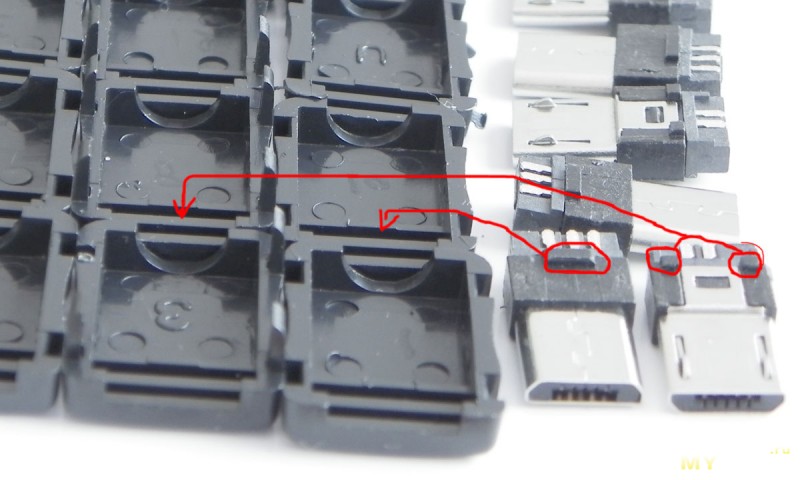
Материал возле контактных площадок — отдельная отсоединяющаяся деталь:

Вообще, конструкция данных штекеров сильно напоминает те, что были раньше в кабелях, но время покажет, что надёжнее. Да и поменять теперь куда проще, имея такую гору запасных. Штекер довольно длинный, что удобно для некоторых разъёмов.

Корпусяра, по сравнению с другими (зелёным и старосамсунговским), крупный:






В большинстве случаев, цветовая маркировка проводков и распиновка штекеров такая:
Единственное, что может ввести в заблуждение — в обозреваемых штекерах два контакта, с правого изображения смещены влево и белый контакт «Data-» находится по центру.

Оборудование у меня не очень, да и кабель на фото не лучший из тех, которые мне довелось «реставрировать»; уверен, у любого из Вас получится куда лучше.
Я не использовал корпуса, а залил проводки термоклеем, после чего придавил термоусадочной трубкой; длинна штекера позволила напустить термоусадку подальше, что обеспечило дополнительную прочность:

Плюс такой конструкции — в компактности,
минус — в понижении ремонтопригодности: разобрать залитый разъём, в случае обнаружения ошибки пайки, крайне проблематично.
За три месяца эксплуатации новых штекеров, ни у одного из них не было выявлено признаков импотенции!
Также добавлю, что с покупкой нового смартфона, который заряжается током 2А, найти соответствующий кабель довольно-таки сложно: из готовых, попавших под руку, подошел лишь коротенький, сантиметров 20, от Nokia.
Если у Вас нет возможности с USB-дохтором перебирать различные кабели в поисках мощного, то эти штекеры помогут изготовить его самостоятельно.

